Jak nainstalovat SQLite na Arch Linux
SQLite je odlehčený souborový databázový systém. Nemá žádné závislosti jako jiné velké databáze. SQLite využívá méně paměti, takže je ideální pro vestavěné systémy, jako je Android. Můžete také použít SQLite pro vaše weby a aplikace, pokud nepotřebujete ukládat příliš mnoho dat.
SQLite je skvělá databáze. Jelikož se jedná o souborový databázový systém, má určitá omezení. Velikost souboru jednoho databázového souboru SQLite závisí na systému souborů, ve kterém jste soubor vytvořili. Například v systému souborů FAT 32 může být databázový soubor SQLite velký až 4 GB. Abyste se vyhnuli omezením SQLite, měli byste použít souborový systém, který podporuje velký soubor. A je to.
Pokud si myslíte, že váš databázový soubor může být větší než největší soubor, který váš souborový systém podporuje, měli byste zvážit použití jiného databázového systému, jako je MySQL nebo MariaDB nebo PostgreSQL.
SQLite je open source a multiplatformní databáze.
V tomto článku vám ukážu, jak nainstalovat SQLite na Arch Linux. Začněme.
Instalace SQLite
Nejprve aktualizujte pacman balíček mezipaměti úložiště vašeho zařízení Arch pomocí následujícího příkazu:
$ sudo pacman - Sy
Mezipaměť úložiště balíčku pacman by měla být aktualizována.
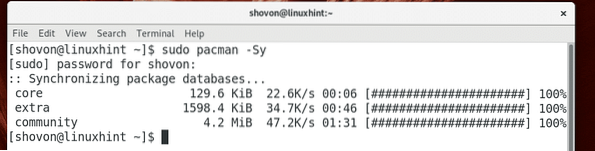
SQLite verze 3, která je v době psaní tohoto článku nejnovější verzí, je k dispozici v oficiálním úložišti balíků Arch Linuxu.
Chcete-li nainstalovat SQLite 3 na Arch Linux, můžete spustit následující příkaz:
$ sudo pacman -S sqlite
Nyní stiskněte „y“ a poté stiskněte
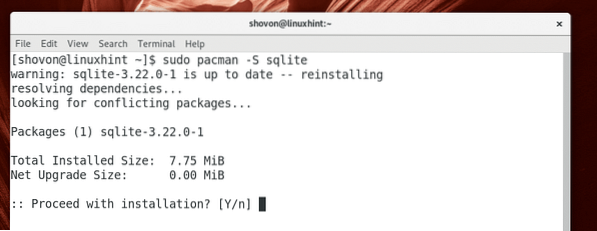
SQLite 3 by měl být nainstalován.
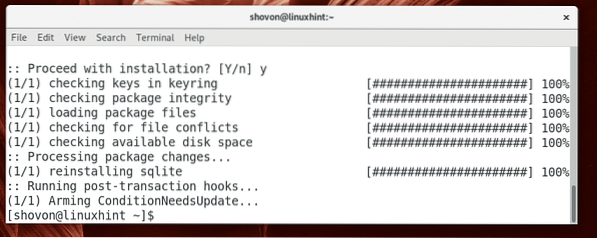
Po dokončení instalace můžete spustit následující příkaz a zkontrolovat, zda SQLite funguje:
$ sqlite3 - verze
Jak můžete vidět na níže uvedeném snímku obrazovky, verze SQLite je nainstalována na 3.22.0.

Pomocí SQLite
V této části vám ukážu, jak používat databázový systém SQLite 3.
Můžete použít SQLite 3 pomocí sqlite3 rozhraní příkazového řádku nebo můžete použít Prohlížeč DB pro SQLite používat SQLite 3 graficky. Ukážu vám, jak používat SQLite graficky pomocí Prohlížeč DB. Prohlížeč DB pro SQLite je k dispozici v oficiálním úložišti balíků Arch Linuxu. Můžete nainstalovat Prohlížeč DB pro SQLite na Arch Linuxu pomocí následujícího příkazu:
$ sudo pacman -S sqlitebrowser
Nyní stiskněte „y“ a poté stiskněte
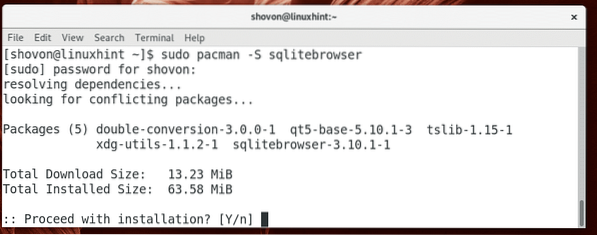
Prohlížeč DB pro SQLite by měl být nainstalován.
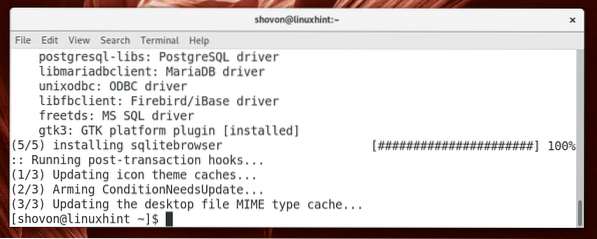
Nyní můžete přejít na Činnosti nebo Nabídka aplikací požadovaného desktopového prostředí a hledejte SQLite a měli byste vidět Prohlížeč DB pro SQLite ikona, jak je znázorněno na následujícím obrázku. Klikněte na to.
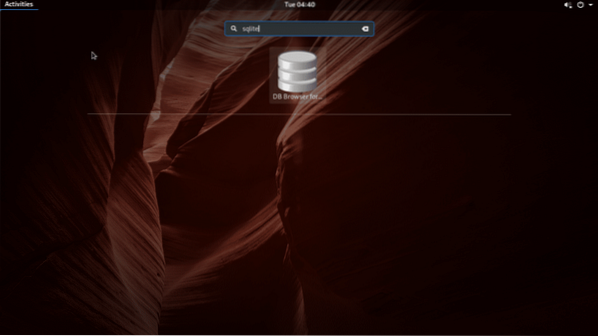
Prohlížeč DB pro SQLite by měl začít, jak je znázorněno na následujícím obrázku.
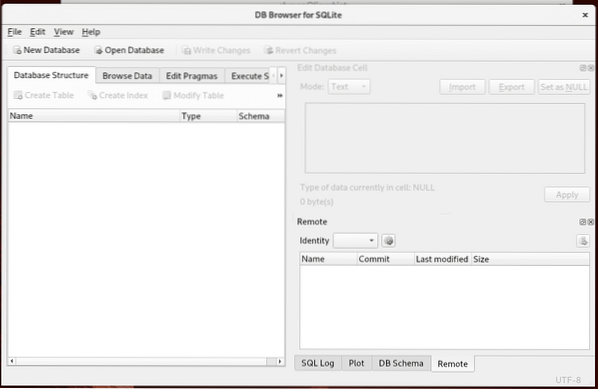
Můžete kliknout na Nová databáze vytvořit novou databázi SQLite 3 pomocí Prohlížeč DB pro SQLite.
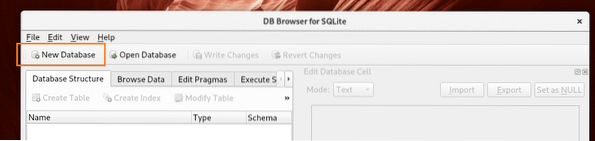
Jakmile kliknete na Nová databáze, měli byste být vyzváni k uložení databáze SQLite, jak je znázorněno na následujícím obrázku. Zadejte název souboru a klikněte na Uložit.
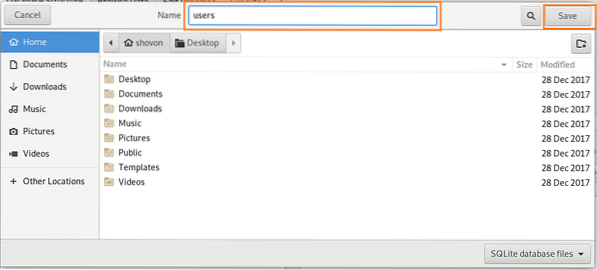
Jakmile kliknete na Uložit, měli byste vidět následující okno.
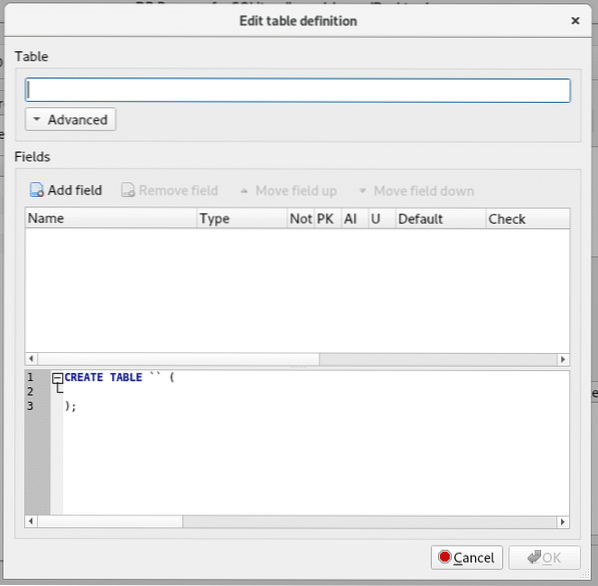
Do označené části obrazovky níže zadejte název tabulky. Jdu to nazvat uživatelů stůl.
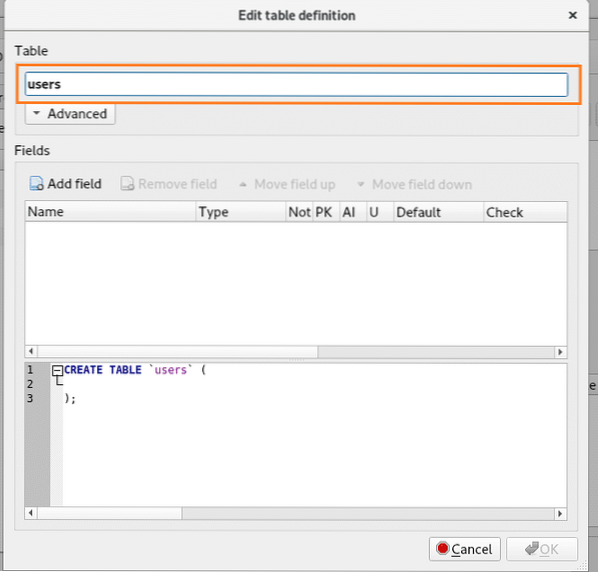
Nyní klikněte na Přidat pole tlačítko označené na snímku obrazovky níže.
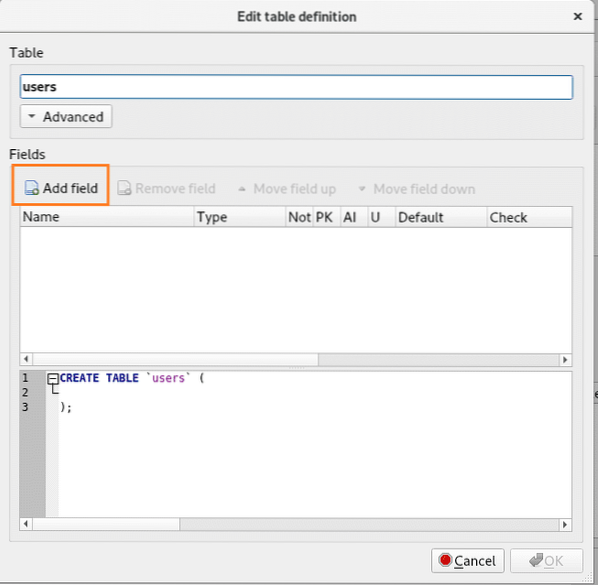
Mělo by se zobrazit nové pole Pole1 být vytvořen.
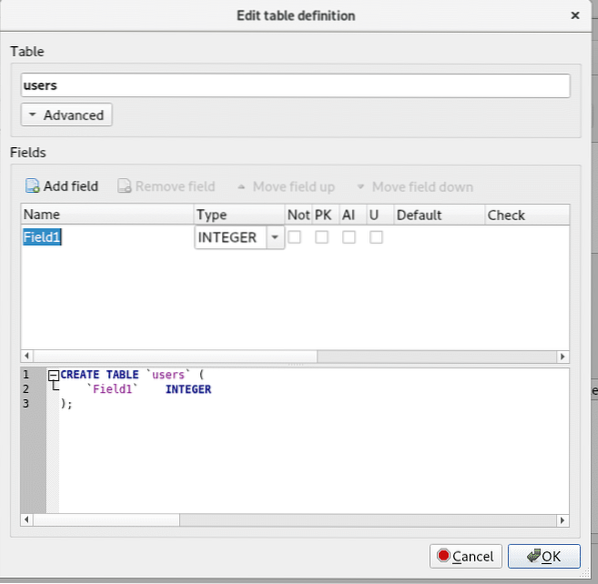
Nyní změňte název pole z Pole1 na id, nechte Type na CELÉ ČÍSLO a označte PK, AI a Nenulový zaškrtávací políčka, jak je znázorněno na následujícím obrázku.
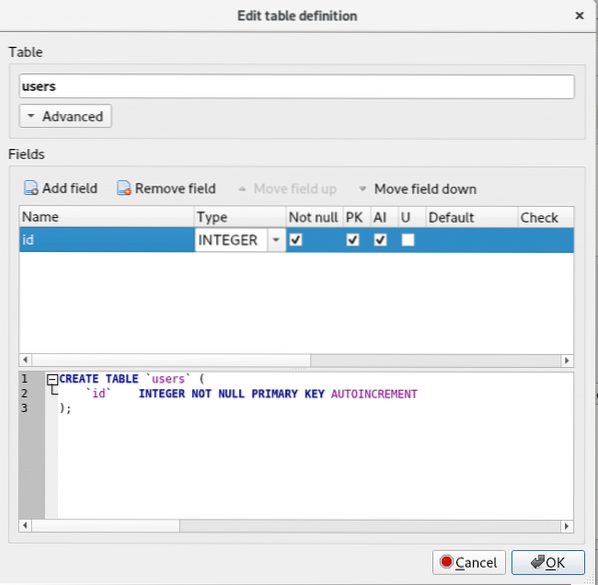
Nyní klikněte na Přidat pole znovu vytvořte nové pole jméno a změňte Typ na TEXT, a označte Nenulový zaškrtávací políčko, jak je znázorněno na následujícím obrázku.
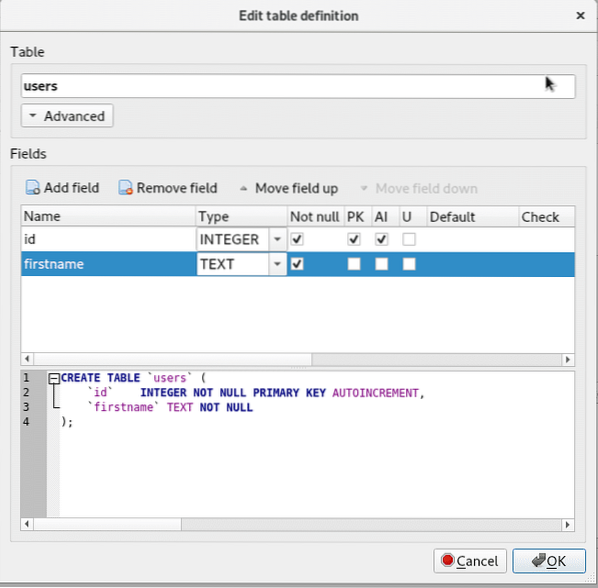
Nyní klikněte na Přidat pole znovu vytvořte nové pole příjmení a změňte Typ na TEXT, a označte Nenulový zaškrtávací políčko, jak je znázorněno na následujícím obrázku.
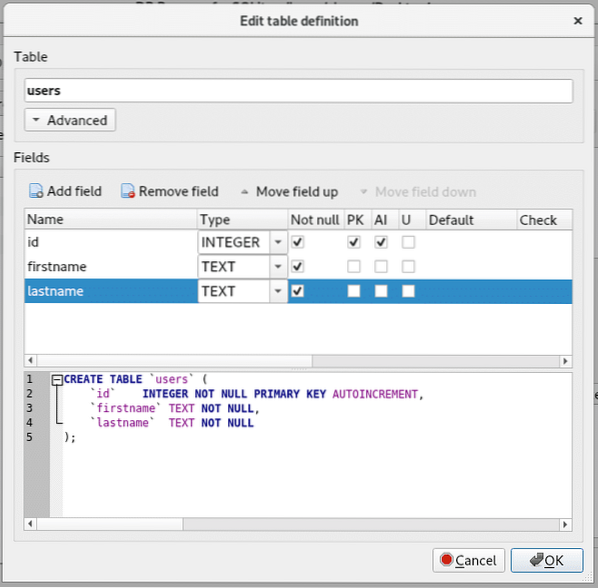
To stačí k předvedení způsobu použití Prohlížeč DB pro SQLite pracovat s databázemi SQLite 3. Takže klikněte na OK jak je uvedeno na snímku obrazovky níže.
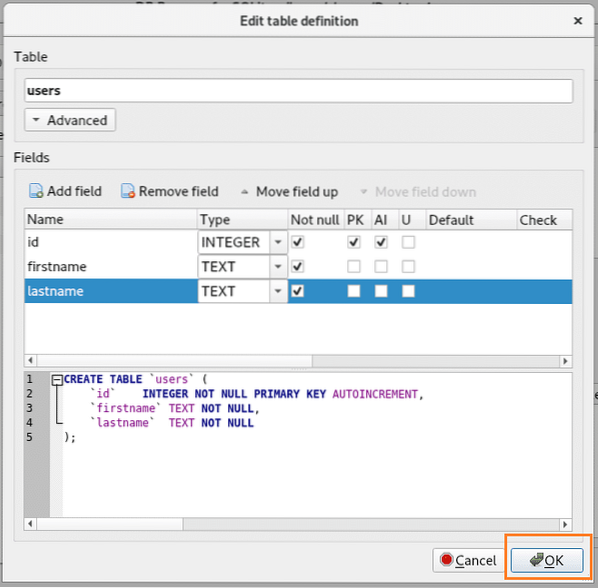
Tabulka je uvedena na levé straně okna Prohlížeč DB okno.
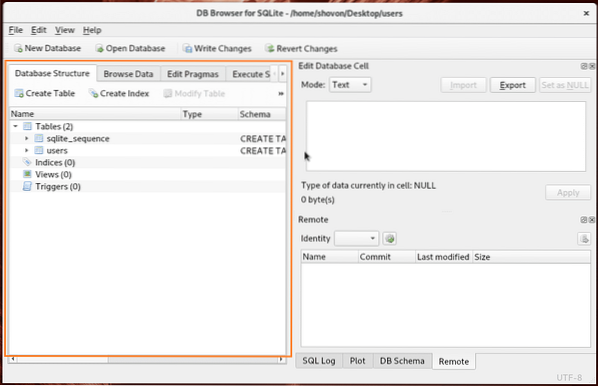
Nyní vložte data do tabulky, přejděte na Procházet data kartu, změňte tabulku na uživatelů a klikněte na Nový rekord jak je uvedeno na snímku obrazovky níže.

Jak vidíte, přidá se prázdný záznam.
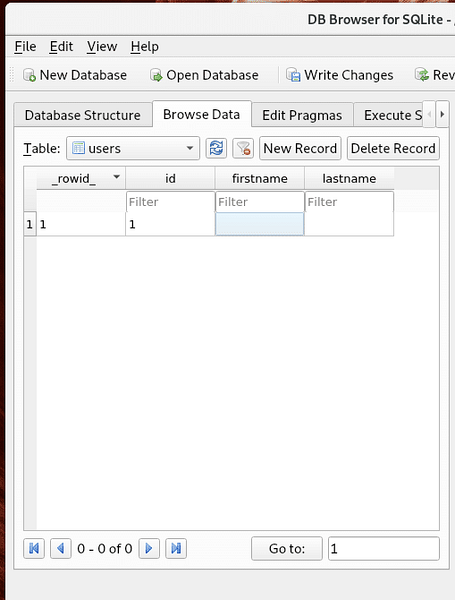
Můžete kliknout na záznam a upravit jej podle potřeby.
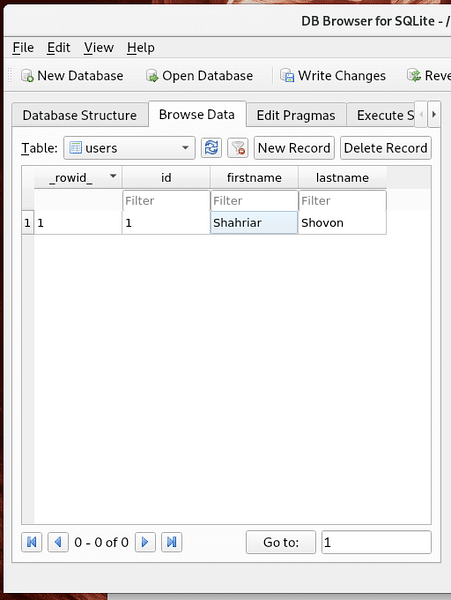
Až budete hotovi, můžete kliknout na Zapsat změny tlačítko označené na snímku obrazovky, aby se změny uložily do databáze.
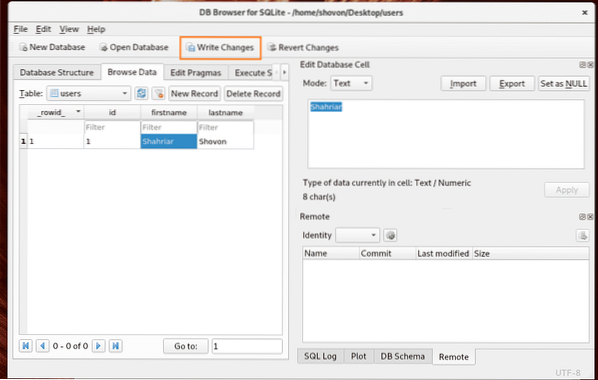
Soubor databáze můžete také otevřít pomocí rozhraní příkazového řádku SQLite, a to následovně:
$ sqlite3 ~ / Desktop / uživateléThe uživatelů Soubor SQLite 3 by měl být otevřen pomocí SQLite 3, jak je znázorněno na následujícím obrázku.
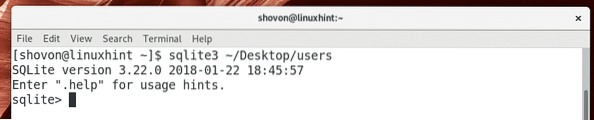
Nyní spusťte následující příkaz SQL a vyberte všechny řádky uživatelů stůl.
sqlite> VYBRAT * OD OD uživatelů;
Jak vidíte, data jsem uložil pomocí Prohlížeč DB je tady.

Takto nainstalujete SQLite a použijete jej na Arch Linuxu. Děkujeme za přečtení tohoto článku.
 Phenquestions
Phenquestions


